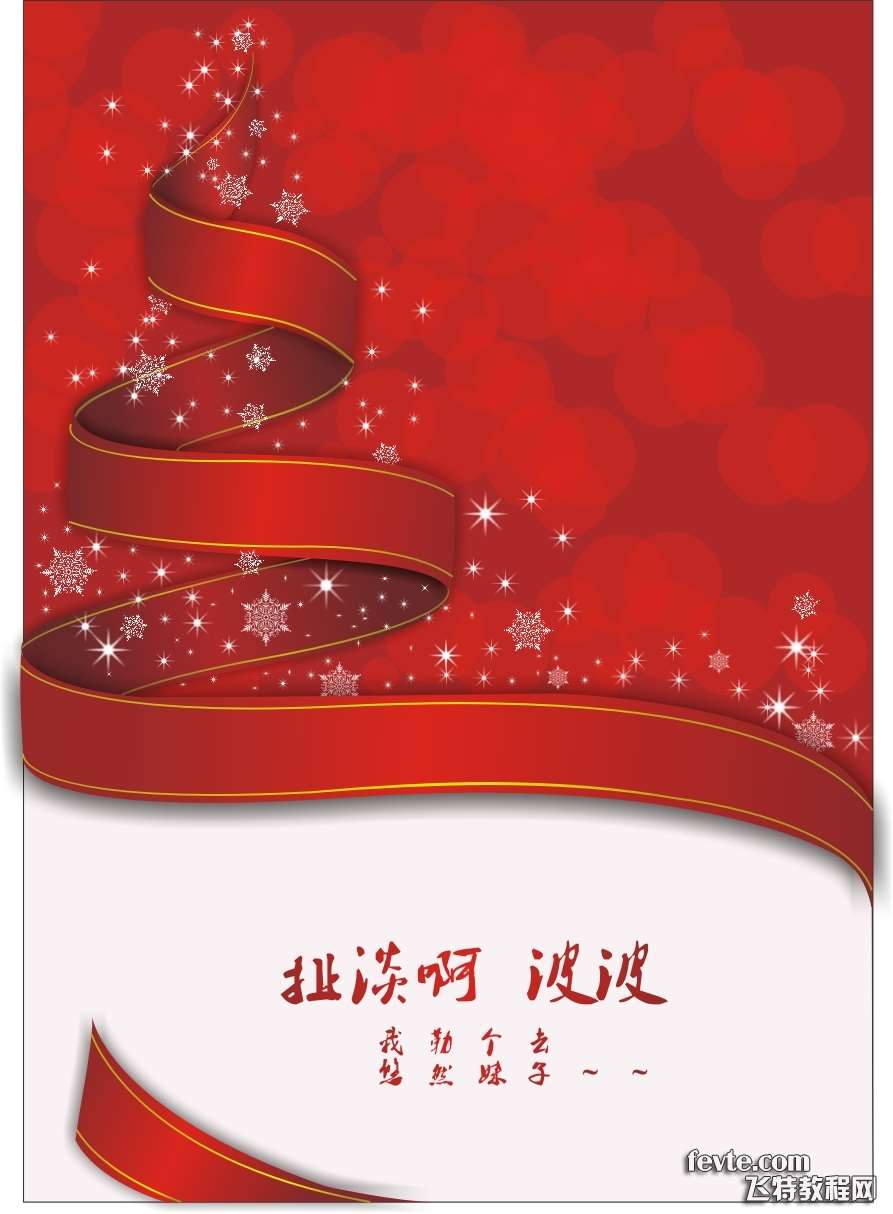
FEVTE编注:更多CDR实例教程讨论和cdr作业提交请到优图宝CORELDRAW交流区:http://www.utobao.com/news/65.html
具体的制作步骤如下:
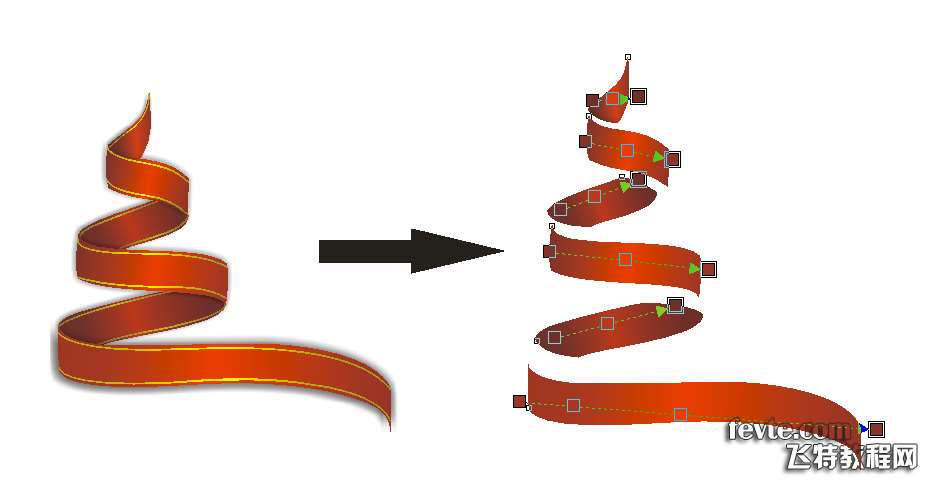
先搞那个带 这个解剖了是这样子 画出形状然后拼起来 很容易 然后渐变颜色自己把握 我自己都弄得不怎么样
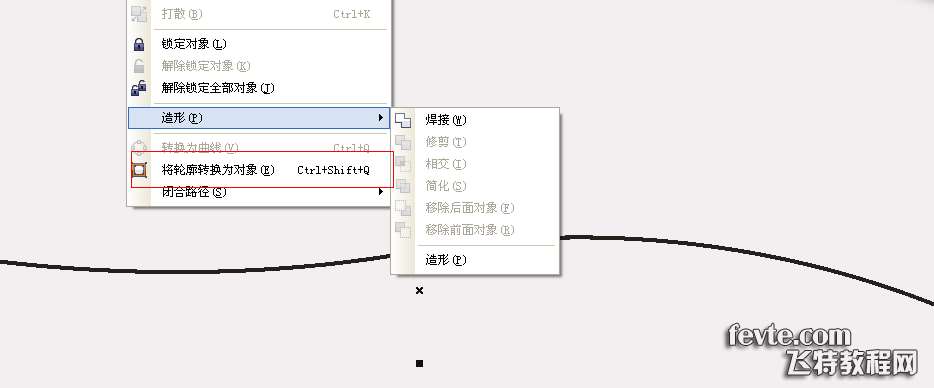
这根黄色的线先用贝塞尔或者钢笔沿着红色图形的边画 然后轮廓大小也是你自己把握 再然后选中轮廓 转换为对象 接着下面这样渐变
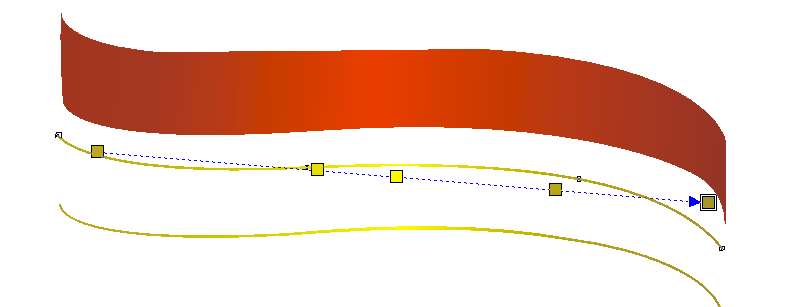
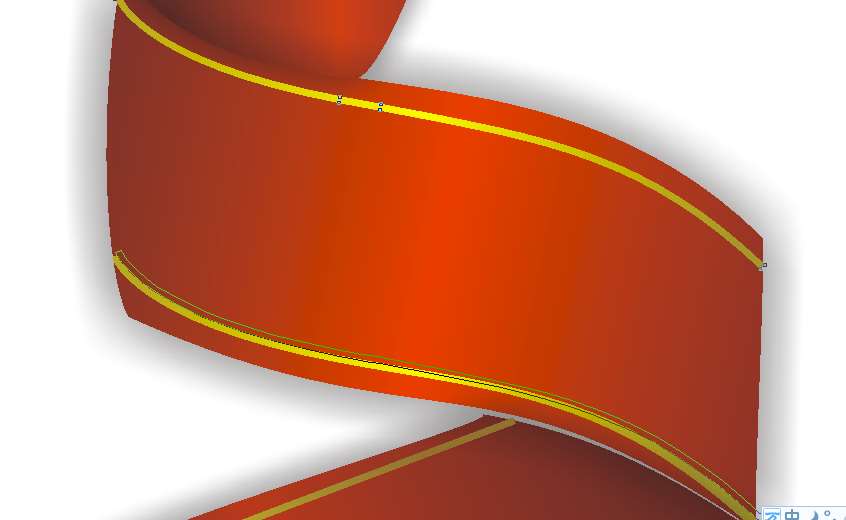
_ueditor_page_break_tag_
每条线都要转换为对象才可以渐变 但是渐变你不用再调 你只要右键选中已经调好渐变的那条线 然后托到还没渐变的线上 会弹出一个框 你点那个复制填充
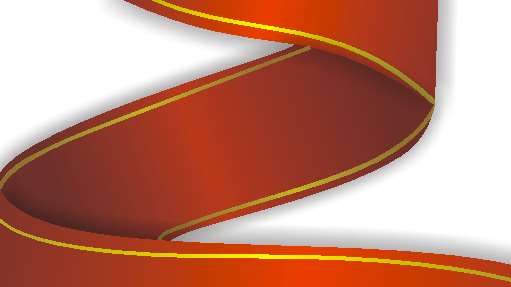
忘了说了 这个位置的颜色要比其它位置暗
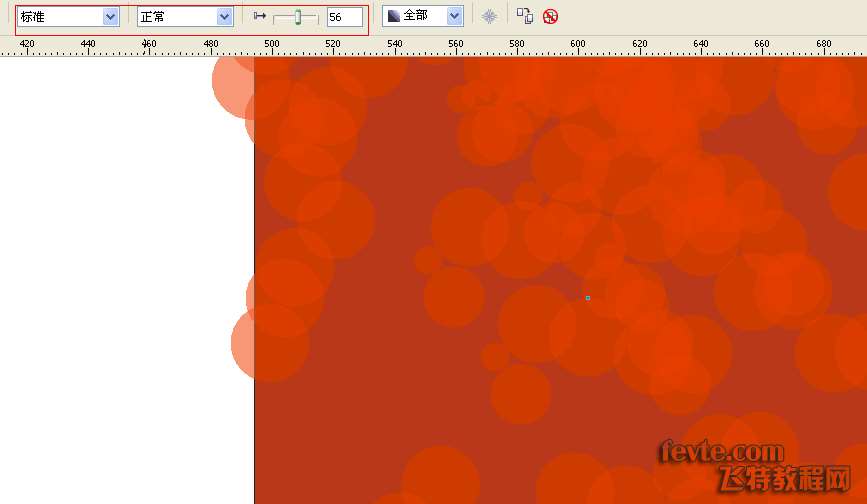
这个 就是画个圆 红色 设置不透明度 然后复制复制复制
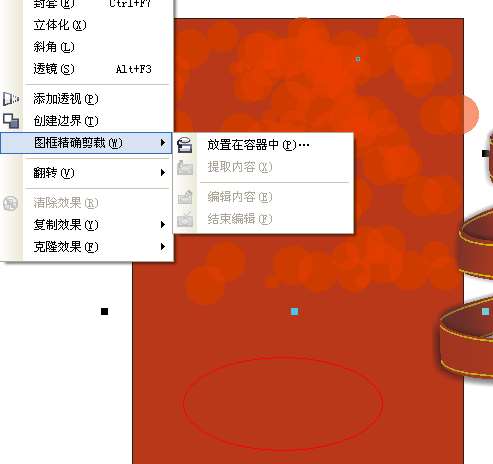
然后全部选中精确裁剪到框里面
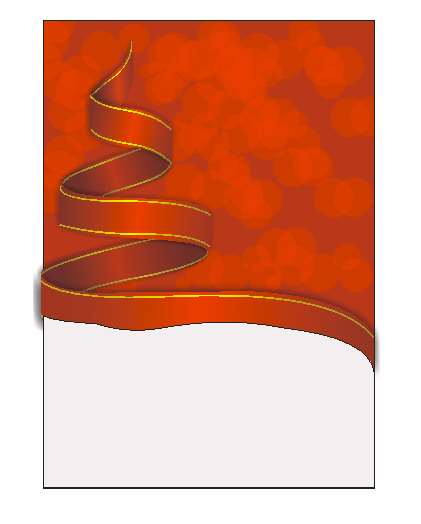
那个带放在这个位置 然后画个这个灰白色的图形
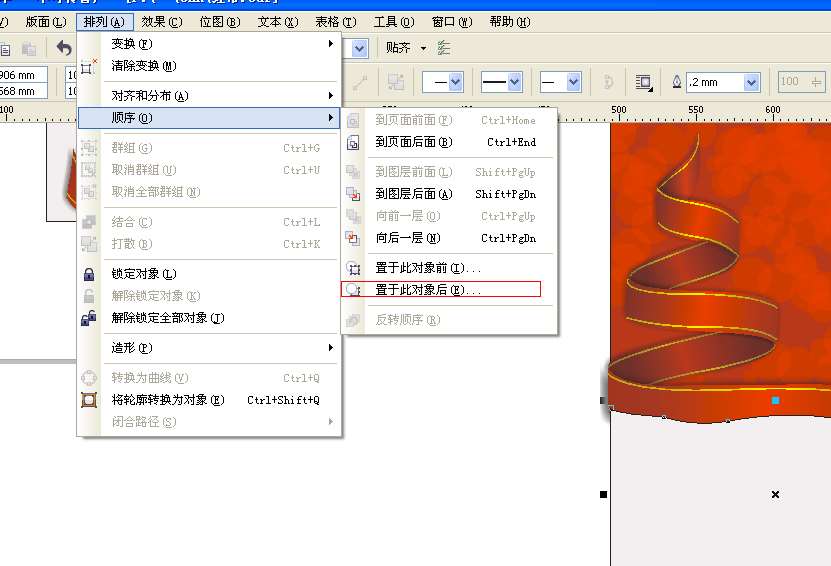
然后选中图形至于对象后 点一下红带
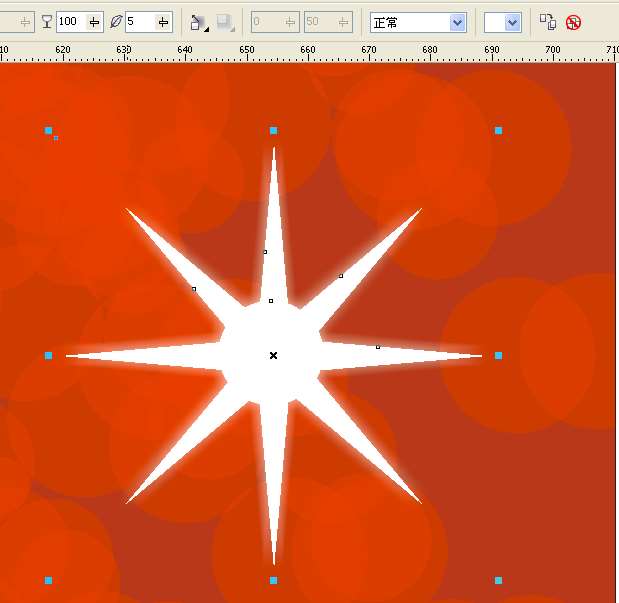
_ueditor_page_break_tag_
画出这个形状 羽化等设置如图
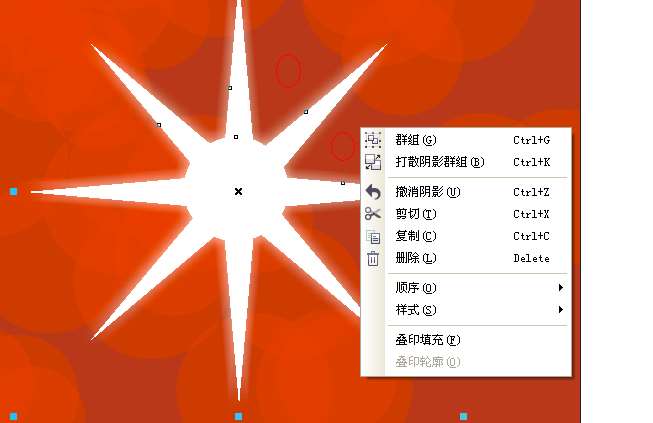
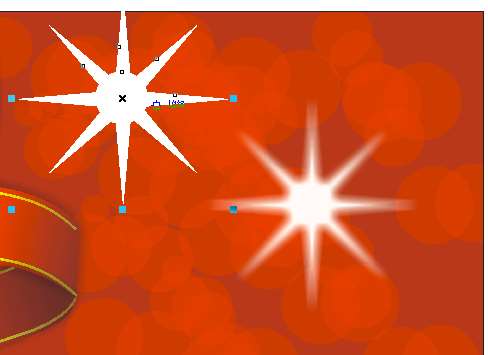
右击图形周围空白处 弹出对话框 打散阴影 然后拉开原图留下阴影

这个就不用我说了吧 至于这个雪花 我是用ps扣出来的
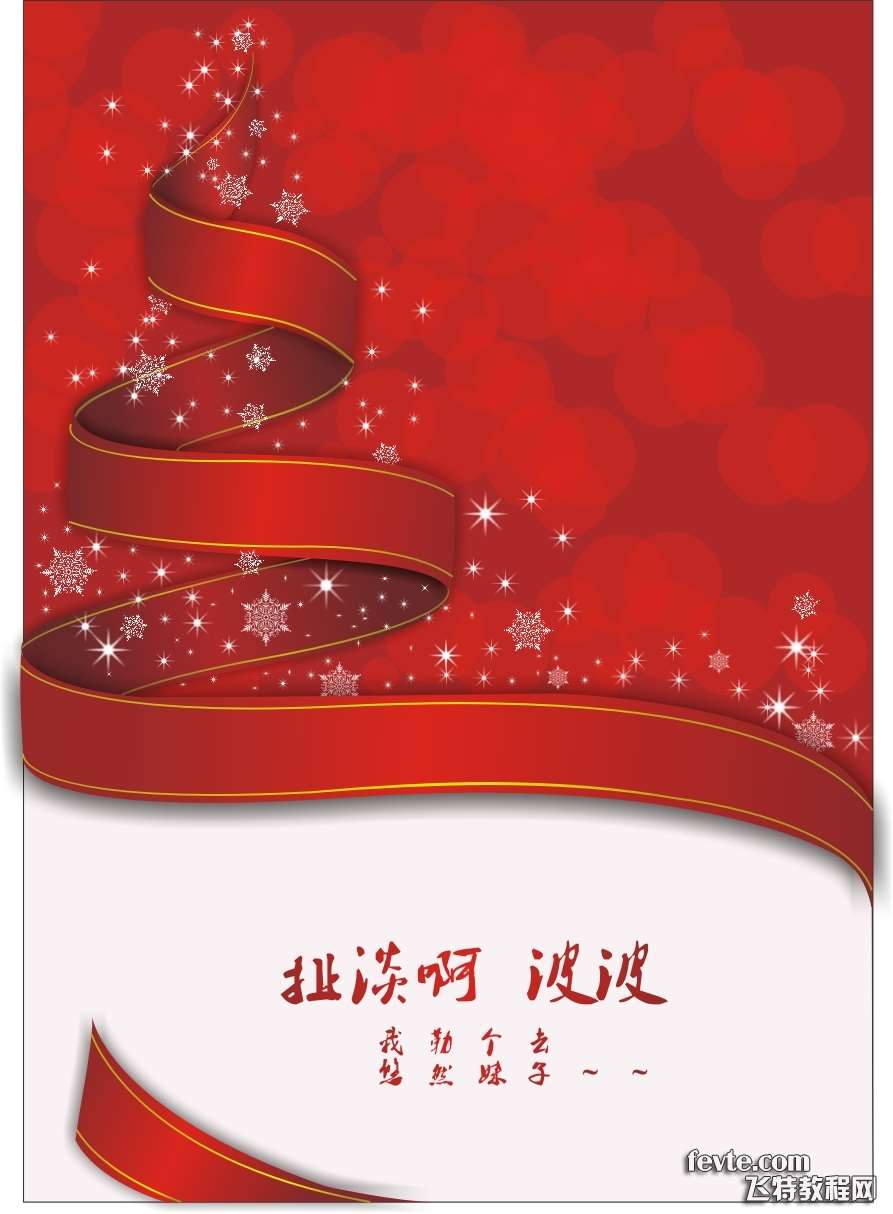
完成了。。 我也知道说得不是很好 不懂再问 。。 我也是菜鸟 欢迎吧友指教。。。
FEVTE编注:更多CDR实例教程讨论和cdr作业提交请到优图宝CORELDRAW交流区:http://www.utobao.com/news/65.html




